
Comment récupérer des photos supprimées définitivement sur iPhone avec/sans sauvegarde

Perdre de précieuses photos peut être une expérience pénible, surtout lorsqu’elles sont définitivement supprimées de votre iPhone. Qu'il s'agisse d'une suppression accidentelle, d'un problème logiciel ou même d'une réinitialisation d'usine, la peur de perdre ces précieux souvenirs peut être écrasante. Heureusement, la technologie moderne offre des solutions pour récupérer des photos définitivement supprimées sur iPhone, offrant une lueur d’espoir dans de tels moments de désespoir.
Dans ce guide, nous allons explorer diverses méthodes et outils disponibles pour récupérer des photos définitivement supprimées sur un iPhone. Donc, si vous vous retrouvez dans la situation malheureuse d’avoir perdu des photos que vous pensiez avoir disparues à jamais, lisez la suite pour découvrir les stratégies qui pourraient vous aider à récupérer ces moments capturés en pixels.
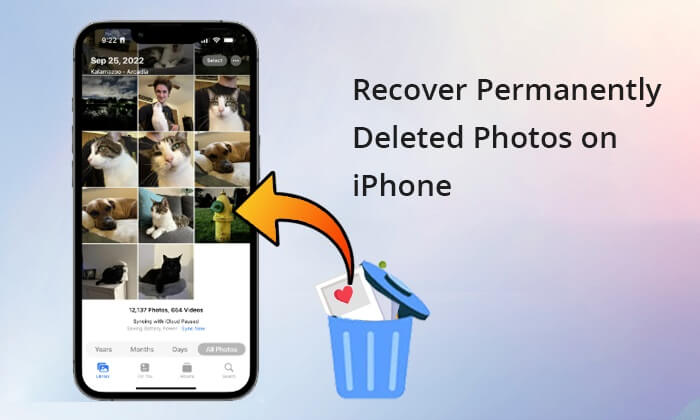
L'application Photos de l'appareil iOS dispose d'un dossier Supprimés récemment qui fonctionne comme une corbeille. Le dossier Supprimés récemment de l'iPhone stocke toutes les photos et vidéos supprimées de l'appareil pendant au plus 30 jours. En tant que tel, vous pouvez facilement récupérer des photos et des vidéos supprimées du dossier récemment supprimé de l'iPhone dans les 30 jours en suivant les étapes simples ci-dessous :
Étape 1. Lancez l'application Photos de votre iPhone.
Étape 2. Cliquez sur l'option Albums en bas de l'interface de l'application.
Étape 3. Faites défiler les options disponibles et sélectionnez le dossier Supprimés récemment en appuyant dessus.
Étape 4. Appuyez sur le bouton Sélectionner en haut à droite de l'écran de l'application. Sélectionnez les photos que vous souhaitez récupérer et cliquez sur l’option Récupérer .
Étape 5. Vous pouvez également récupérer toutes les photos simultanément en cliquant sur le bouton Récupérer tout .

Vous aimerez peut-être :
[Guide complet] Photos disparues de l’iPhone ? Voici 9 solutions
[Corrigé] Comment extraire des photos de la sauvegarde de l’iPhone ?
Mais que feriez-vous si les photos étaient supprimées au bout de 30 jours ? Comment récupérer des photos définitivement supprimées sur iPhone si vous n’avez pas de sauvegarde de données ? Abstenez-vous de vous inquiéter. Vous pouvez récupérer des photos iPhone supprimées sans sauvegarde à l’aide d’une application professionnelle de récupération de données iPhone. L’application iPhone Photo Recovery est le meilleur choix.
iPhone Photo Recovery permet aux utilisateurs de récupérer facilement un large éventail de données, telles que des vidéos, des photos, des documents, de la musique, des journaux d’appels, des messages, etc. Sa facilité d’utilisation et sa fiabilité en font une option incontournable pour des millions de personnes à travers le monde. Il utilise la puissance de la configuration matérielle et la technologie d’accélération avancée d’Intel pour récupérer les données à une vitesse superbe, garantissant un taux de réussite de récupération de données extraordinaire. Vous n’avez pas besoin d’être un expert en informatique pour utiliser cette application. Tout ce dont vous avez besoin est de suivre quelques étapes, et vous récupérerez vos précieuses photos sans trop de difficultés.
Caractéristiques principales :
Vous trouverez ci-dessous comment trouver des photos définitivement supprimées sur iPhone à l’aide de l’application iPhone Photo Recovery :
01Téléchargez, installez et lancez l’application sur votre ordinateur Windows ou Mac. Assurez-vous de télécharger la bonne application pour les ordinateurs Windows et Mac.
02Connectez l’iPhone à l’ordinateur à l’aide d’un câble USB fonctionnel. Ensuite, choisissez l'option Récupérer à partir d'un appareil iOS dans le coin supérieur gauche de l'application et appuyez sur le bouton Démarrer l' analyse . Maintenant, l’application iPhone Photo Recovery commencera à rechercher les données supprimées.

03Tous les fichiers disponibles, y compris ceux qui ont été supprimés, seront affichés sur l'interface de l'application. Sélectionnez le dossier Pellicule et prévisualisez les photos disponibles en appuyant deux fois sur les photos. Après avoir localisé la photo qui vous intéresse, appuyez sur le bouton Récupérer pour enregistrer la photo.

Pour aller plus loin :
Guide étape par étape : Comment récupérer des contacts supprimés sur iPhone
[Corrigé] Comment puis-je obtenir des photos d’un iPhone cassé ?
Nous stockons tous nos précieuses données sur nos appareils mobiles. Cependant, nous finissons parfois par supprimer les données de notre iPhone, telles que les vidéos, les photos, les journaux d'appels, les messages, etc. Puis-je récupérer des photos définitivement supprimées de mon iPhone ? Oui, si vous sauvegardez régulièrement l’appareil , il est facile de récupérer des photos supprimées définitivement sur iPhone. Vous trouverez ci-dessous comment récupérer des photos définitivement supprimées sur iPhone à l’aide de diverses sauvegardes.
Apple s'efforce toujours de protéger les données de ses utilisateurs en fournissant des services de stockage en nuage comme iCloud. Avec iCloud, vous pouvez synchroniser automatiquement vos vidéos et vos photos sur différents appareils iOS connectés à un compte iCloud similaire. Par conséquent, vous pouvez récupérer des photos définitivement supprimées sur iPhone via iCloud en utilisant les deux méthodes ci-dessous.
Étape 1. Accédez au site Web iCloud.com à l'aide du navigateur de votre appareil.
Étape 2. Sélectionnez l'option Photos et appuyez sur le bouton Bibliothèque dans la partie supérieure de l'écran de l'appareil.
Étape 3. Accédez au dossier Supprimés récemment , choisissez les images que vous souhaitez restaurer, puis cliquez sur le bouton Récupérer .

Étape 1. Réinitialisation d’usine de votre iPhone.
Dirigez-vous vers Paramètres > Général > Réinitialiser > effacer tout le contenu et les paramètres. Votre iPhone redémarrera automatiquement.

Étape 2. Restaurer la sauvegarde iCloud.
Après le redémarrage, configurez votre iPhone en fonction des invites. Lorsque vous atteignez l’écran Applications et données , sélectionnez Restaurer à partir d’une sauvegarde iCloud. Ensuite, connectez-vous avec votre identifiant Apple et votre mot de passe > sélectionnez la sauvegarde à restaurer.

iTunes est une application pour appareil iOS qui permet à ses utilisateurs de sauvegarder les données de leur iPhone sur un ordinateur Mac ou Windows. Vous pouvez utiliser la fonction de restauration d'iTunes pour restaurer l'intégralité de la sauvegarde sur votre iPhone. Il est à noter que la sauvegarde iTunes remplacera vos données actuelles sur iPhone.
Vous trouverez ci-dessous comment restaurer des photos définitivement supprimées sur iPhone à partir de votre sauvegarde iTunes :
Étape 1. Lancez l’application iTunes sur votre ordinateur.
Étape 2. Connectez l'iPhone à votre ordinateur à l'aide d'un câble USB compatible, déverrouillez le verrouillage de l'écran de l'iPhone et appuyez sur le bouton Faire confiance sous le message contextuel Faire confiance à cet ordinateur .
Étape 3. Après une connexion réussie, iTunes détectera automatiquement votre iPhone et lancera une nouvelle interface. Appuyez sur l'icône de l'iPhone en haut à gauche de l'interface iTunes.
Étape 4. Appuyez sur le bouton Restaurer la sauvegarde, sélectionnez la dernière sauvegarde et appuyez sur le bouton Restaurer pour commencer à sauvegarder les données de votre iPhone.
Étape 5. Attendez la fin du processus de sauvegarde et vos photos effacées seront restaurées sur l’iPhone.

Lisez aussi :
[100% de réussite] Comment récupérer des photos supprimées d’un iPhone sans ordinateur
Comment récupérer des photos définitivement supprimées de Samsung ? [Top 5 des façons]
Si vous avez supprimé définitivement des photos sur votre iPhone et que vous souhaitez les restaurer à partir d’une sauvegarde Google Photos, vous avez peut-être de la chance si vos photos ont été sauvegardées sur Google Photos avant d’être supprimées. Il se peut qu’ils soient toujours disponibles dans le dossier « Corbeille » ou « Supprimés récemment ». Voici comment vous pouvez tenter de les récupérer :
Étape 1. Ouvrez l’application Google Photos.
Étape 2. Appuyez sur les trois lignes horizontales dans le coin supérieur gauche pour ouvrir le menu.
Étape 3. Sélectionnez Corbeille ou Supprimés récemment pour vérifier si vos photos supprimées s’y trouvent.
Étape 4. Si vous trouvez vos photos supprimées, sélectionnez-les et appuyez sur le bouton Restaurer pour les remettre dans votre bibliothèque Google Photos.

Dropbox est l’une des plateformes de stockage en nuage les plus remarquables. Il possède des fonctionnalités de stockage de données inégalées, fournit 5 Go de stockage gratuit et est facilement utilisable. Si vous avez supprimé définitivement des photos sur votre iPhone et que vous utilisiez Dropbox pour sauvegarder vos photos, il est possible de les récupérer si elles ont été synchronisées avec votre compte Dropbox avant leur suppression.
Vous trouverez ci-dessous comment récupérer des photos définitivement effacées de la galerie iPhone via Dropbox :
Étape 1. Accédez au site Web de Dropbox sur un ordinateur ou utilisez un navigateur Web sur votre iPhone.
Étape 2. Connectez-vous à votre compte Dropbox.
Étape 3. Dans la barre latérale gauche, cliquez sur Fichiers supprimés ou Corbeille.
Étape 4. Parcourez la liste des fichiers supprimés pour voir si vos photos supprimées s’y trouvent.
Étape 5. Si vous trouvez les photos, sélectionnez-les en cochant la case à côté de chaque photo.
Étape 6. Cliquez sur le bouton Restaurer pour remettre les photos dans votre dossier Dropbox.

Une autre application merveilleuse pour stocker les sauvegardes de l’iPhone est Microsoft OneDrive. Il offre au moins 15 Go d’espace de stockage gratuit. L'interface utilisateur intuitive de l'application Microsoft OneDrive en fait la meilleure option de stockage en nuage pour des millions de personnes à travers le monde.
Si vous utilisez Microsoft OneDrive pour sauvegarder vos photos, vous pouvez potentiellement les récupérer. Suivez les étapes simples ci-dessous pour savoir comment récupérer des photos supprimées définitivement sur iPhone avec la sauvegarde OneDrive :
Étape 1. Ouvrez un navigateur web sur votre iPhone ou visitez le site web OneDrive sur un ordinateur.
Étape 2. Connectez-vous à votre compte OneDrive.
Étape 3. Dans la barre latérale gauche, cliquez sur Supprimé ou Corbeille.
Étape 4. Parcourez la liste des fichiers supprimés pour voir si vos photos supprimées s’y trouvent.
Étape 5. Si vous trouvez les photos, sélectionnez-les en cochant la case à côté de chaque photo.
Étape 6. Cliquez sur le bouton Restaurer pour remettre les photos dans votre dossier OneDrive.

Pour en savoir plus:
[2023] Comment récupérer des photos d’un iPad sans sauvegarde ? (2 meilleures façons)
Comment récupérer des photos supprimées définitivement de Google Photos ? [3 façons]
Mieux vaut prévenir que guérir. Il est toujours recommandé de sauvegarder régulièrement vos fichiers importants comme les photos sur votre iPhone. Et vous avez de nombreuses options pour effectuer une sauvegarde ; sauvegarder les données de l’iPhone sur un PC serait une solution solide. Ici, nous aimerions présenter un logiciel de gestion de données iOS utile - Coolmuster iOS Assistant pour accomplir cette tâche.
Cet outil vous permet de sauvegarder facilement et rapidement des photos, des contacts, des messages texte, des notes, des calendriers, des signets, de la musique, des vidéos, des livres et des applications de l’iPhone / iPad / iPod vers un ordinateur ou iTunes. Vous pouvez suivre le guide ici pour sauvegarder efficacement les photos de l’iPhone .
Les progrès technologiques ont rendu possible la récupération des données. Le processus devient encore plus facile si vous avez créé une sauvegarde des photos supprimées sur iCloud, iTunes, Google Photos, Dropbox ou les services de stockage en nuage Microsoft OneDrive. Si vous avez une sauvegarde des photos supprimées, la seule solution est d’utiliser une application professionnelle de récupération de données comme l’application iPhone Photo Recovery . Il s’agit d’une puissante application de récupération de données iOS qui est facilement utilisable, rapide et approuvée par des millions de personnes à travers le monde.
Articles connexes :
Comment récupérer des vidéos supprimées définitivement sur iPhone avec/sans sauvegarde
Comment récupérer des mémos vocaux supprimés sur iPhone avec ou sans sauvegarde ?
Comment récupérer des notes définitivement supprimées sur iPhone ? [Effectivement]
2 façons de récupérer des photos supprimées définitivement de l’iPhone sans sauvegarde
Comment récupérer des photos définitivement supprimées sur Android ? [Guide ultime]

 Récupération de l’iPhone
Récupération de l’iPhone
 Comment récupérer des photos supprimées définitivement sur iPhone avec/sans sauvegarde
Comment récupérer des photos supprimées définitivement sur iPhone avec/sans sauvegarde





